'iPhone을 사용할 수 없음' 메시지를 수정하는 방법
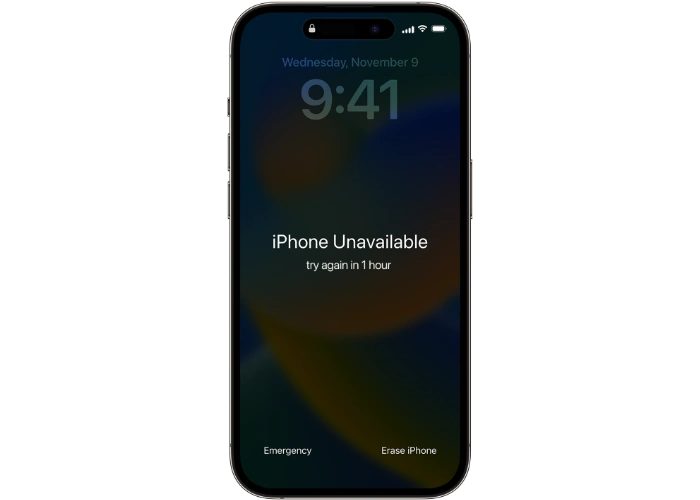
"iPhone을 사용할 수 없음" 보안 기능은 어떻게 작동하나요?
"iPhone을 사용할 수 없음" 메시지를 발생시키는 기본 메커니즘은 모든 잘못된 비밀번호 입력을 추적하는 시스템 설계 보안 기능에 뿌리를 두고 있습니다. 이 보호 기능은 장치 잠금을 해제하려는 다섯 번째 잘못된 시도부터 시작됩니다. 이 단계에 도달하면 iPhone은 1분의 임시 잠금 기간을 설정하며, 이 기간 동안 추가로 비밀번호를 입력하려는 시도는 불가능합니다.
이 봉쇄 기간은 고정된 것이 아니라 점차 확대되는 패턴을 따릅니다. 특히 다섯 번째 비밀번호 시도 이후에 잘못된 비밀번호를 시도할 때마다 잠금 타이머가 1분씩 증가합니다. 예를 들어, 6번째 잘못된 시도는 2분 동안 잠금이 발생하고, 7번째 잘못된 시도는 3분의 잠금이 발생하는 식입니다. 시스템은 최대 60분으로 잠금 기간을 최대화하도록 설계되었습니다. 즉, 반복적인 실패로 인해 무기한 잠금이 발생하지 않고 이 1시간으로 제한됩니다.
그러나 기기 잠금 해제 시도를 총 6회 이상 잘못 시도하면 휴대전화의 보안 메커니즘이 상황을 더욱 심각한 상태로 확대합니다. iPhone의 상태가 단순히 "잠김"에서 "사용할 수 없음" 상태로 변경됩니다. 이 업그레이드 상태는 장치 화면에 "iPhone을 사용할 수 없습니다. 나중에 다시 시도하십시오.
이 중요한 지점에서 일반적인 진입 방법이 완전히 비활성화되고 옵션이 매우 좁아집니다."라는 강조된 메시지로 확인됩니다. 이러한 난관을 극복하고 iPhone에 다시 액세스하려면 저장된 모든 콘텐츠와 개인 설정을 완전히 삭제해야 합니다. 그러면 iPhone이 새로운 설정을 위한 백지 상태가 됩니다. 백업에서 복원(가능한 경우)하면 실용적인 솔루션이 됩니다. "iPhone을 사용할 수 없음" 딜레마
옵션 1: 잠금 타이머가 만료될 때까지 기다리세요
잘못된 시도 횟수가 상대적으로 적다면 인내심이 중요합니다.
옵션 2: iPhone을 제외하고 iTunes 또는 Finder를 통해 지우기
잘못된 비밀번호 시도가 탑재되어 잠금 타이머가 더 이상 표시되지 않는 경우 장치가 완전히 지워집니다.
iPhone을 컴퓨터에 연결하고 iTunes(Windows) 또는 Finder(Mac)를 엽니다.- iTunes 또는 Finder 창에서 iPhone을 찾아 클릭합니다. "iPhone 복원" 옵션을 선택하여 화면의 안내에 따라 복원 프로세스를 완료하세요.
- 옵션 3: 나의 iPhone 찾기 기능 사용
- 기기에서 나의 iPhone 찾기가 활성화되어 있는 경우 다음을 선택할 수도 있습니다. 원격으로 지우려면:
iCloud.com으로 이동하여 Apple ID로 로그인하세요.
"iPhone 찾기"로 이동하세요.
- "iPhone 지우기" 버튼을 클릭하세요.
- "iPhone을 사용할 수 없음"에 대한 예방 조치 상태
- 예방이 치료보다 낫습니다. 다음은 몇 가지 예방 전략입니다.
- 기억하기 쉽고 추측하기 어려운 비밀번호를 선택하세요.
여러 Apple 기기를 소유하고 있는 경우에는 다음을 사용하세요.
보안 강화를 위해 이중 인증을 활성화하세요.
- 데이터 손실을 방지하려면 iPhone을 정기적으로 백업하세요.
- 비밀번호를 잊어버린 경우 iPhone을 지우면 모든 정보가 지워집니다.
- 백업이 없으면 되돌릴 수 없는 데이터 손실이 발생합니다.
- "iPhone을 사용할 수 없습니다"라는 메시지는 단순한 경고 메시지 그 이상입니다. 이 특정 경고가 표시되면 기본적으로 iPhone 제어권을 다시 얻는 두 가지 조치가 있습니다. 한 가지 옵션은 잘못된 비밀번호 입력이 장치를 "사용할 수 없게" 만드는 중요한 임계값을 초과하지 않는다는 가정 하에 잠금 타이머가 만료될 때까지 참을성 있게 기다리는 것입니다. 또 다른 옵션이자 일반적으로 최후의 수단은 장치를 완전히 지워서 저장된 모든 데이터와 설정을 제거하는 것입니다.
- 특히 기기 초기화를 선택한 경우 높은 위험을 고려하여 모든 필수 데이터를 최신 백업으로 유지하는 것이 절대적으로 중요합니다. 이 예방 조치는 취소할 수 없는 데이터 손실 위험을 크게 줄여 필요한 보안 프로토콜을 충족한 후 장치를 이전 상태로 복원할 수 있도록 해줍니다.
위 내용은 'iPhone을 사용할 수 없음' 메시지를 수정하는 방법의 상세 내용입니다. 자세한 내용은 PHP 중국어 웹사이트의 기타 관련 기사를 참조하세요!

핫 AI 도구

Undresser.AI Undress
사실적인 누드 사진을 만들기 위한 AI 기반 앱

AI Clothes Remover
사진에서 옷을 제거하는 온라인 AI 도구입니다.

Undress AI Tool
무료로 이미지를 벗다

Clothoff.io
AI 옷 제거제

AI Hentai Generator
AI Hentai를 무료로 생성하십시오.

인기 기사

뜨거운 도구

메모장++7.3.1
사용하기 쉬운 무료 코드 편집기

SublimeText3 중국어 버전
중국어 버전, 사용하기 매우 쉽습니다.

스튜디오 13.0.1 보내기
강력한 PHP 통합 개발 환경

드림위버 CS6
시각적 웹 개발 도구

SublimeText3 Mac 버전
신 수준의 코드 편집 소프트웨어(SublimeText3)

뜨거운 주제
 7469
7469
 15
15
 1376
1376
 52
52
 77
77
 11
11
 48
48
 19
19
 19
19
 29
29
 새로운 카메라, A18 Pro SoC 및 더 큰 화면을 갖춘 iPhone 16 Pro 및 iPhone 16 Pro Max 공식
Sep 10, 2024 am 06:50 AM
새로운 카메라, A18 Pro SoC 및 더 큰 화면을 갖춘 iPhone 16 Pro 및 iPhone 16 Pro Max 공식
Sep 10, 2024 am 06:50 AM
Apple은 마침내 새로운 고급 iPhone 모델의 덮개를 해제했습니다. iPhone 16 Pro 및 iPhone 16 Pro Max는 이제 이전 세대 제품(Pro는 6.3인치, Pro Max는 6.9인치)에 비해 더 큰 화면을 제공합니다. 그들은 향상된 Apple A1을 얻습니다
 iOS 18 RC에서 발견된 iPhone 부품 활성화 잠금 - 사용자 보호를 가장하여 판매된 수리 권리에 대한 Apple의 최근 타격일 수 있습니다.
Sep 14, 2024 am 06:29 AM
iOS 18 RC에서 발견된 iPhone 부품 활성화 잠금 - 사용자 보호를 가장하여 판매된 수리 권리에 대한 Apple의 최근 타격일 수 있습니다.
Sep 14, 2024 am 06:29 AM
올해 초 Apple은 활성화 잠금 기능을 iPhone 구성 요소로 확장할 것이라고 발표했습니다. 이는 배터리, 디스플레이, FaceID 어셈블리 및 카메라 하드웨어와 같은 개별 iPhone 구성 요소를 iCloud 계정에 효과적으로 연결합니다.
 iPhone 부품 활성화 잠금은 사용자 보호를 가장하여 판매된 수리 권리에 대한 Apple의 최근 타격일 수 있습니다.
Sep 13, 2024 pm 06:17 PM
iPhone 부품 활성화 잠금은 사용자 보호를 가장하여 판매된 수리 권리에 대한 Apple의 최근 타격일 수 있습니다.
Sep 13, 2024 pm 06:17 PM
올해 초 Apple은 활성화 잠금 기능을 iPhone 구성 요소로 확장할 것이라고 발표했습니다. 이는 배터리, 디스플레이, FaceID 어셈블리 및 카메라 하드웨어와 같은 개별 iPhone 구성 요소를 iCloud 계정에 효과적으로 연결합니다.
 Gate.io 거래 플랫폼 공식 앱 다운로드 및 설치 주소
Feb 13, 2025 pm 07:33 PM
Gate.io 거래 플랫폼 공식 앱 다운로드 및 설치 주소
Feb 13, 2025 pm 07:33 PM
이 기사는 Gate.io의 공식 웹 사이트에서 최신 앱을 등록하고 다운로드하는 단계에 대해 자세히 설명합니다. 먼저, 등록 정보 작성, 이메일/휴대 전화 번호 확인 및 등록 완료를 포함하여 등록 절차가 소개됩니다. 둘째, iOS 장치 및 Android 장치에서 Gate.io 앱을 다운로드하는 방법을 설명합니다. 마지막으로, 공식 웹 사이트의 진위를 검증하고, 2 단계 검증을 가능하게하고, 피싱 위험에 대해 사용자 계정 및 자산의 안전을 보장하는 등 보안 팁이 강조됩니다.
 여러 iPhone 16 Pro 사용자가 터치스크린 정지 문제를 보고했습니다. 이는 손바닥 거부 감도와 관련이 있을 수 있습니다.
Sep 23, 2024 pm 06:18 PM
여러 iPhone 16 Pro 사용자가 터치스크린 정지 문제를 보고했습니다. 이는 손바닥 거부 감도와 관련이 있을 수 있습니다.
Sep 23, 2024 pm 06:18 PM
Apple의 iPhone 16 라인업, 특히 16 Pro/Pro Max 기기를 이미 사용해 본 적이 있다면 최근에 터치스크린과 관련된 문제에 직면했을 가능성이 높습니다. 다행스러운 점은 당신이 혼자가 아니라는 것입니다. 보고서
 ANBI 앱 공식 다운로드 v2.96.2 최신 버전 설치 Anbi 공식 안드로이드 버전
Mar 04, 2025 pm 01:06 PM
ANBI 앱 공식 다운로드 v2.96.2 최신 버전 설치 Anbi 공식 안드로이드 버전
Mar 04, 2025 pm 01:06 PM
Binance App 공식 설치 단계 : Android는 공식 웹 사이트를 방문하여 다운로드 링크를 찾아야합니다. Android 버전을 선택하여 IOS를 설치하십시오. 모두 공식 채널을 통해 계약에주의를 기울여야합니다.
 Ouyi iOS 버전 설치 패키지의 링크를 다운로드하십시오
Feb 21, 2025 pm 07:42 PM
Ouyi iOS 버전 설치 패키지의 링크를 다운로드하십시오
Feb 21, 2025 pm 07:42 PM
OUYI는 공식 iOS 앱과 세계 최고의 암호 화폐 교환으로 편리하고 안전한 디지털 자산 관리 경험을 제공합니다. 사용자는이 기사에서 제공 한 다운로드 링크를 통해 Ouyi iOS 버전 설치 패키지를 무료로 다운로드 할 수 있으며 다음과 같은 주요 기능을 즐길 수 있습니다. 편리한 거래 플랫폼 : 사용자는 Bitcoin 및 Ethereum을 포함하여 OUYI iOS 앱에서 수백 개의 암호 화폐를 쉽게 구매하고 판매 할 수 있습니다. . 안전하고 신뢰할 수있는 스토리지 : OUYI는 고급 보안 기술을 채택하여 사용자에게 안전하고 안정적인 디지털 자산 스토리지를 제공합니다. 2FA, 생체 인증 및 기타 보안 조치는 사용자 자산이 침해되지 않도록합니다. 실시간 시장 데이터 : OUYI iOS 앱은 실시간 시장 데이터 및 차트를 제공하여 사용자가 언제든지 암호화를 파악할 수 있습니다.
 PHP를 사용하여 Alipay EasySDK를 호출 할 때 '정의되지 않은 배열 키 '부호''오류 문제를 해결하는 방법은 무엇입니까?
Mar 31, 2025 pm 11:51 PM
PHP를 사용하여 Alipay EasySDK를 호출 할 때 '정의되지 않은 배열 키 '부호''오류 문제를 해결하는 방법은 무엇입니까?
Mar 31, 2025 pm 11:51 PM
문제 설명 PHP를 사용하여 Alipay EasysDK를 호출 할 때, 공식 코드에 따라 매개 변수를 작성한 후, 작동 중에 오류 메시지 가보고되었습니다. "정의되지 않은 ...



